Experiência de configuração do bot
A experiência de configuração do bot permite que os utilizadores configurem e reconfigurem as definições dos bots diretamente no âmbito do chat de canal ou grupo após a instalação. Isto melhora a eficiência operacional do bot desde o início. A experiência de configuração do bot elimina a necessidade de intervenções repetidas do utilizador que anteriormente dificultavam os benefícios oportunos das aplicações, afetando a experiência do utilizador.
Com a experiência de configuração do bot, pode garantir a relevância e o valor contínuos do bot, tal como os utilizadores podem:
- Personalize o bot para os respetivos fluxos de trabalho e preferências específicos durante a instalação.
- Reconfigure as definições para se adaptar aos requisitos alterados após a instalação.
Por exemplo, um bot que controla e partilha tópicos de notícias ou monitoriza repositórios do GitHub pode ser configurado inicialmente para corresponder aos fluxos de trabalho dos utilizadores. Posteriormente, pode ser facilmente reconfigurado para responder a novos tópicos ou repositórios diretamente a partir do chat de grupo, simplificando a gestão e interação de conteúdos sem sair do ambiente do Teams. Esta experiência de configuração flexível melhora significativamente a experiência do utilizador e a produtividade ao integrar bots de forma totalmente integrada nas operações diárias.
Eis um exemplo, em que um utilizador adiciona o bot a uma conversa de grupo e, em seguida, configura-o para se alinhar com os requisitos específicos. Em seguida, o utilizador reconfigura o bot para alterar a status.
Configurar
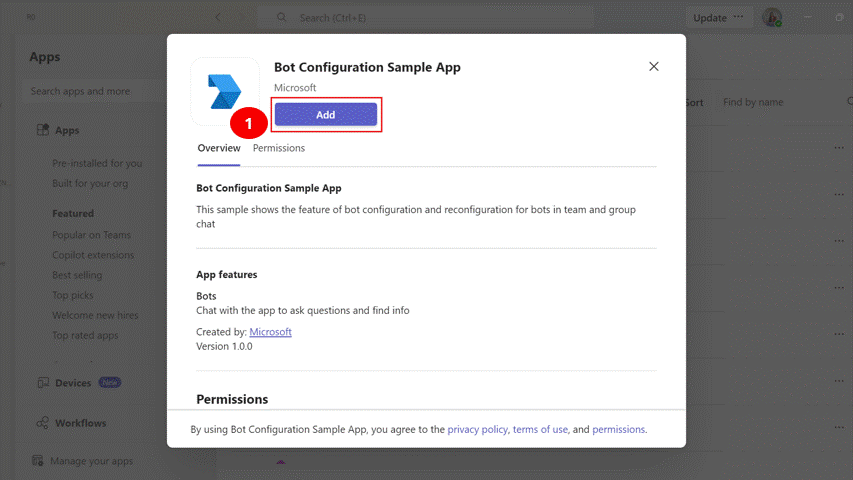
Reconfigurar
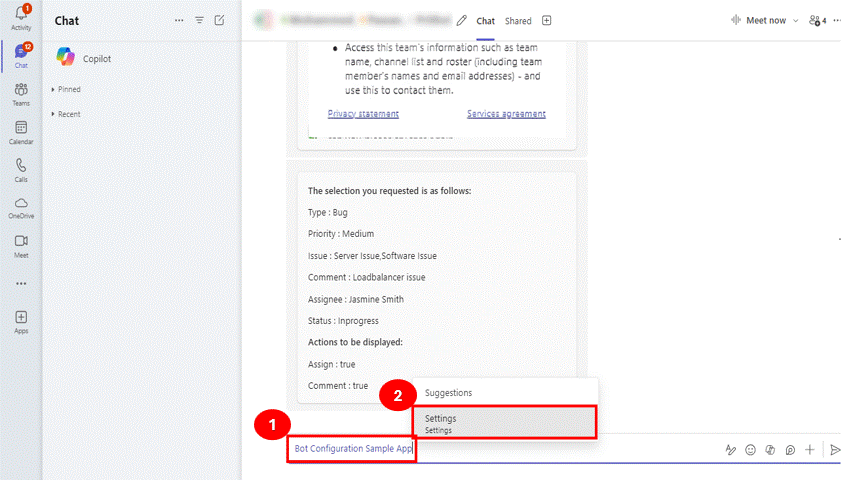
Para configurar o bot como a capacidade de destino predefinida para uma aplicação que suporta capacidades de bot e tabulação, veja Configurar a capacidade de destino predefinida.
Experiência de configuração do bot de compilação
Observação
A experiência de configuração do bot só é suportada no chat de canal ou grupo.
Quando cria a experiência de configuração do bot, tem de garantir que o utilizador tem de conseguir configurar um bot na primeira instalação e reconfigurá-lo em qualquer altura.
Para criar a experiência de configuração do bot, siga estes passos:
Atualizar manifesto do aplicativo
No ficheiro de manifesto da aplicação (anteriormente denominado manifesto de aplicação do Teams), atualize a fetchTask propriedade abaixo do objeto da bots.configuration seguinte forma:
"bots": [
{
"botId": "${{AAD_APP_CLIENT_ID}}",
"needsChannelSelector": false,
"scopes": [
"personal",
"team",
"groupChat"
],
"configuration":{
"groupChat":{
"fetchTask": true
},
"team":{
"fetchTask": true
}
},
"isNotificationOnly": false
}
],
Para obter mais informações, veja esquema de manifesto de aplicação.
Configurar o bot
Quando um utilizador instala o bot num chat de canal ou grupo, a fetchTask propriedade no ficheiro de manifesto da aplicação é iniciada ou config/fetchconfig/submit conforme definido no teamsBot.js ficheiro.
Se definir a fetchTask propriedade no manifesto da aplicação para:
falso: o bot não obtém uma caixa de diálogo ou um Cartão Ajustável. Em vez disso, o bot tem de fornecer uma caixa de diálogo estática ou card que é utilizada quando o bot é invocado. Para obter mais informações, veja caixas de diálogo.
true: o bot inicia ou
config/fetchconfig/submitconforme definido. Quando o bot é invocado, pode devolver um Cartão Ajustável ou uma caixa de diálogo consoante o contexto fornecido em channelData e userdata.
A tabela seguinte lista o tipo de resposta associado aos pedidos de invocação:
| Invocar pedido | Tipo de resposta |
|---|---|
config/fetch |
Type: "continue" ou Type = "auth" |
config/submit |
Type: "continue" ou Type: "message" |
type: "continue":type: "continue"é utilizado para definir uma continuação de uma caixa de diálogo ou cartão ajustável numa configuração de bot. Quando o tipo está definido comocontinue, indica que o bot espera uma interação adicional do utilizador para continuar com o processo de configuração.A
adaptiveCardForContinueé uma função personalizada que devolve o JSON para que um Cartão Ajustável seja utilizado em diferentes fases do fluxo de trabalho de um bot. Estas funções são utilizadas para devolver Cartões Ajustáveis para diferentes cenários com base na interação do utilizador com o bot.Quando o utilizador submete a configuração, a invocação é acionada
config/submit. Lê a entrada do utilizador e devolve um Cartão Ajustável diferente. Também pode atualizar a configuração do bot para devolver uma caixa de diálogo.Referência de código de exemplo
protected override Task<ConfigResponseBase>OnTeamsConfigFetchAsync(ITurnContext<IInvokeActivity> turnContext, JObject configData, CancellationToken cancellationToken) { ConfigResponseBase response = adaptiveCardForContinue(); return Task.FromResult(response); }
type: "auth": também pode pedir ao utilizador para se autenticar como resposta aoconfig/fetchpedido. Atype: "auth"configuração pede ao utilizador para iniciar sessão através de um URL especificado, que tem de estar ligado a uma página de autenticação válida que pode ser aberta num browser. A autenticação é essencial para cenários em que o bot exige que o utilizador seja autenticado. Garante que a identidade do utilizador é verificada, mantendo a segurança e as experiências personalizadas dentro da funcionalidade do bot.Observação
Apenas
type: "auth"para autenticação de terceiros é suportada. O início de sessão único (SSO) não é suportado. Para obter mais informações sobre a autenticação de terceiros, veja Adicionar autenticação.Referência de código de exemplo
protected override Task<ConfigResponseBase>OnTeamsConfigFetchAsync(ITurnContext<IInvokeActivity> turnContext, JObject configData, CancellationToken cancellationToken) { ConfigResponseBase response = new ConfigResponse<BotConfigAuth> { Config = new BotConfigAuth { SuggestedActions = new SuggestedActions { Actions = new List<CardAction> { new CardAction { type: "openUrl", value: "https://example.com/auth", title: "Sign in to this app" } } }, Type = "auth" } };
type="message": quando o tipo está definido como mensagem, indica que o bot está a enviar uma mensagem simples de volta para o utilizador, indicando o fim da interação ou fornecendo informações sem precisar de mais entradas.Referência de código de exemplo
protected override Task<ConfigResponseBase> OnTeamsConfigSubmitAsync(ITurnContext<IInvokeActivity> turnContext, JObject configData, CancellationToken cancellationToken) { ConfigResponseBase response = new ConfigResponse<TaskModuleResponseBase> { Config = new TaskModuleMessageResponse { Type = "message", Value = "You have chosen to finish setting up bot" } }; return Task.FromResult(response); }
Quando um utilizador reconfigura o bot, a fetchTask propriedade no ficheiro de manifesto da aplicação é config/fetch iniciada na lógica do bot. O utilizador pode reconfigurar as definições do bot após a instalação de duas formas:
@mention o bot na área de composição de mensagens. Selecione a opção Definições que aparece acima da área de composição de mensagens. É apresentada uma caixa de diálogo, atualização ou altera as definições de configuração do bot na caixa de diálogo.
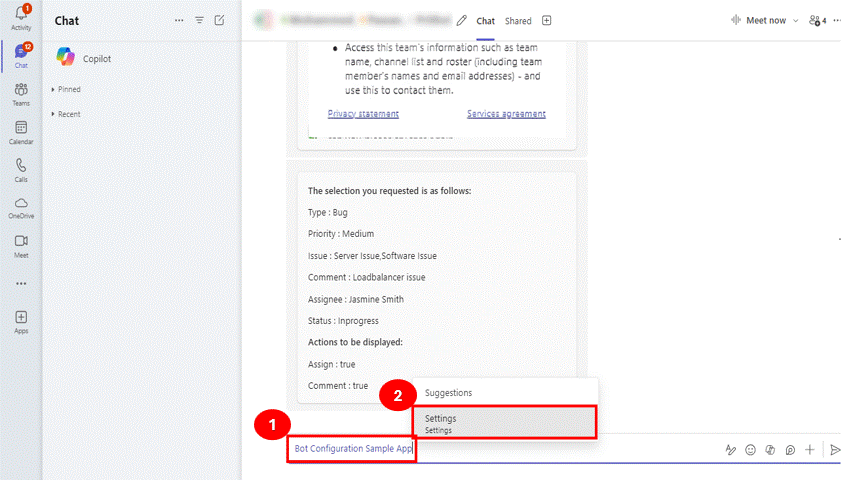
Paire o cursor sobre o bot, aparece o perfil do bot card. Para atualizar ou alterar as definições de configuração do bot, selecione o ícone de definições no perfil de bot card.
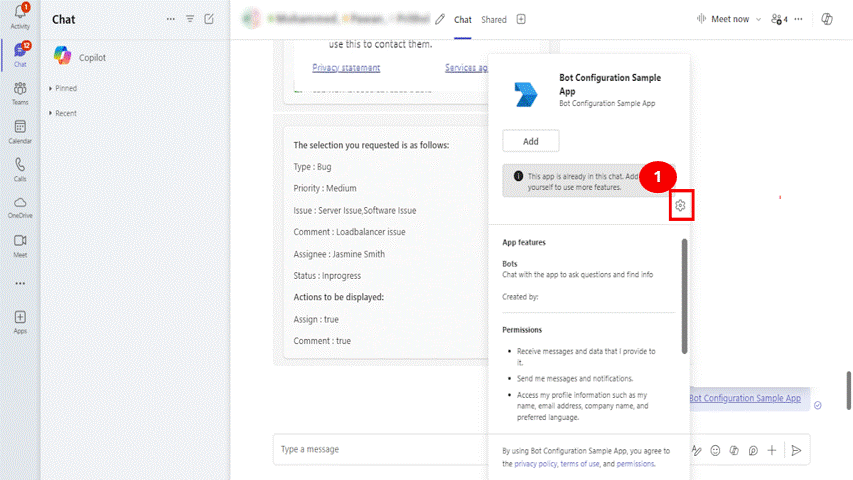
Práticas recomendadas
Se quiser ter uma configuração individual ao nível do canal do bot, certifique-se de que controla a configuração de acordo com o canal. Os dados de configuração não são armazenados e o payload de invocação inclui o channelData suficiente.
Forneça uma caixa de diálogo simples e simples que pede ao utilizador para introduzir as informações necessárias para que o bot funcione corretamente, como um URL, um caminho de área ou uma ligação de dashboard.
Evite enviar várias notificações ou pedidos de configuração após a instalação, uma vez que pode confundir os utilizadores.
Exemplo de código
| Nome de exemplo | Descrição | .NET | Node.js | Manifesto |
|---|---|---|---|---|
| Aplicação de configuração de bot | Este código de exemplo descreve a configuração e reconfiguração dos bots no chat de equipa e de grupo com continue os tipos de resposta e message . |
View | View | View |
| Aplicação de configuração de bot com autenticação | Este código de exemplo descreve a configuração e reconfiguração dos bots no chat de equipa e de grupo com auth os tipos de resposta e message . |
View | View | View |
Guias passo a passo
Siga o guia passo a passo para configurar o bot durante a instalação ou após a instalação a partir da equipa ou chat de grupo onde o bot está instalado.